イウしキー Advent Calendar2023-12-01 照会機能こそがFediverseを作る
初めに
はじめに、今回はMisskey系を基準とした解説を行います。理由はMisskey系で記事を書くのが一番需要が高いと判断したからです。今回はMisskey系で記事を書きましたが、これはFirefishやMastodonなどのサービスでも同様です。
みなさん、Fediverseしてますか。Fediverseでは異なるサーバーの投稿(リモートノート)を自身がアカウントを持つサーバーでリノート(ブースト)やリアクション(いいね)、さらには返信などができます。ですが、Fediverseの仕組みを理解していない場合、これらの機能を遺憾なく発揮することは難しいでしょう。
では、これらFediverseの機能を遺憾無く発揮するにはどんな機能を使う必要があるでしょうか。その答えこそが、照会機能なのです。
照会機能とは
まずは初めに、照会機能をご存知でしょうか。照会機能はナビゲーションバーではこのようなアイコンをしています。

ですが、これをタップしてもこのようなポップアップが登場するのみです。
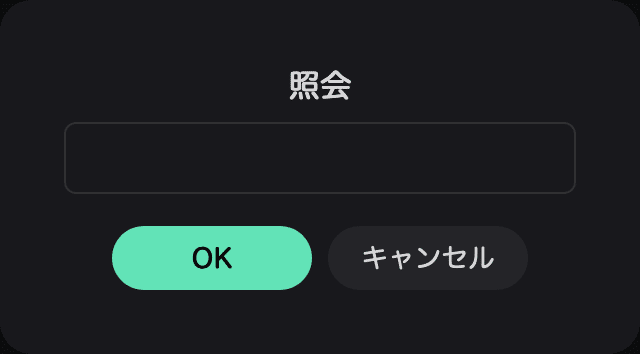
予備知識なしではこれが一体どのような機能であるのかも気がつくことが難しいかもしれませんが、これこそが照会機能です。
照会機能の入力欄にはFediverse上のノートのURLや`@username@server.example.com`のようなFediverse上のユーザーネームを入力することができます。そして、[OK]を押すと、投稿やユーザーアカウントを確認できます。「え?それだけ?」と思った方もいるかもしれませんが、一見するとこれだけです。
ここまで聞くと一般ユーザーが照会機能の恩恵を感じる機会はそれほどないのではないかと思われるかもしれません。
では、この機能はなんでしょうか。誤解を恐れずにいうのであれば、他のサーバーの投稿などを自身がアカウントを持つサーバーで操作できるようにする機能です。
投稿に対しては、自身がアカウントを持つサーバーでのリンクを発行・参照するような機能であり、リモートユーザーに対してはリモートユーザーのページを作る・参照する機能として働きます。
その証拠として、同じ投稿を異なるサーバーで確認すると、サーバーごとに異なるリンクが振られていることがわかります。
このような機能がFediverseのリノートやリアクションを可能にしているのです。
照会の使い道
では、照会はどのような時に使えるのでしょうか。以下にいくつかの事例を書きます。
リモートノートをリノートする。
リモートノートにリアクションをする。
リモートノートに返信を行う。
リモートノートをPageに埋め込むためのリンクを取得する。
リモートアカウントをフォローする。
このように、照会機能は基本的に外部サーバーとのやり取りを行えるようにするための操作なのです。そしてこの操作があるからこそ、Fediverseはサーバーを跨いだ投稿の閲覧やリノートなどが可能なのです。
この記事が気に入ったらサポートをしてみませんか?
